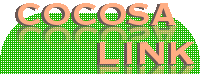「注文情報の管理」をクリックすると、。

「編集」ボタンを押すと以下のページ(イメージ)が出てきます。
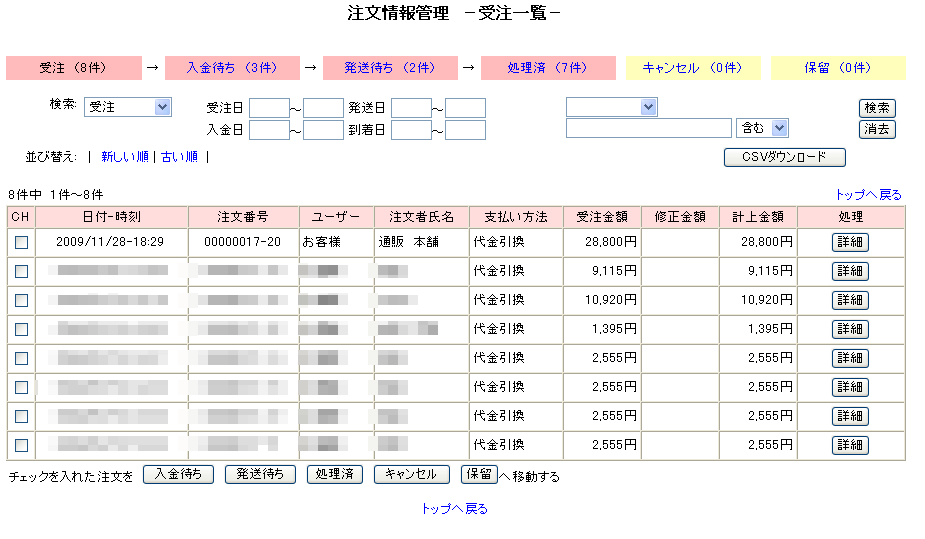
ここで、お客様から頂いた注文を、管理します。
注文内容の変更や、受注メール等のメール送信や、注文の進行状況を確認できます。
受注:
お客様から注文が入ると一番最初にこの「 受注 」に入ります。
ここでお客様に受注メール(注文を受けました)を送り、
銀行振り込みでの支払いのお客様は「入金待ち」へ移動、
代金引換や、クレジットカードでの支払いのお客様は「 発送待ち 」へ移動。
横の(○件)はそこに入っている注文の件数です。
入金待ち:
銀行振り込みの入金待ちの注文が入っています。
お客様から入金があったら、入金確認のメール(ご入金ありがとうございました)を送り、
「発送待ち」へ移動。
発送待ち:
あとは、商品を発送するのみ、の注文が入っています。
発送が完了したら、発送完了メール(発送が完了致しました)を送り、
処理済へ移動。
処理済:
処理済は、全ての工程が終了した注文が入っています。
キャンセル:
注文がキャンセルになった時にその注文を入れておきます。
保留:
どこにも当てはならない注文を入れておきます。
このように注文が今、どういう状況なのかを簡単に把握出来るようになっております。
受注データをCSVファイルでダウンロードもできます。
詳細ボタン:
各注文の「詳細」ボタンを押すと以下のようなページ(イメージ)が出てきます。
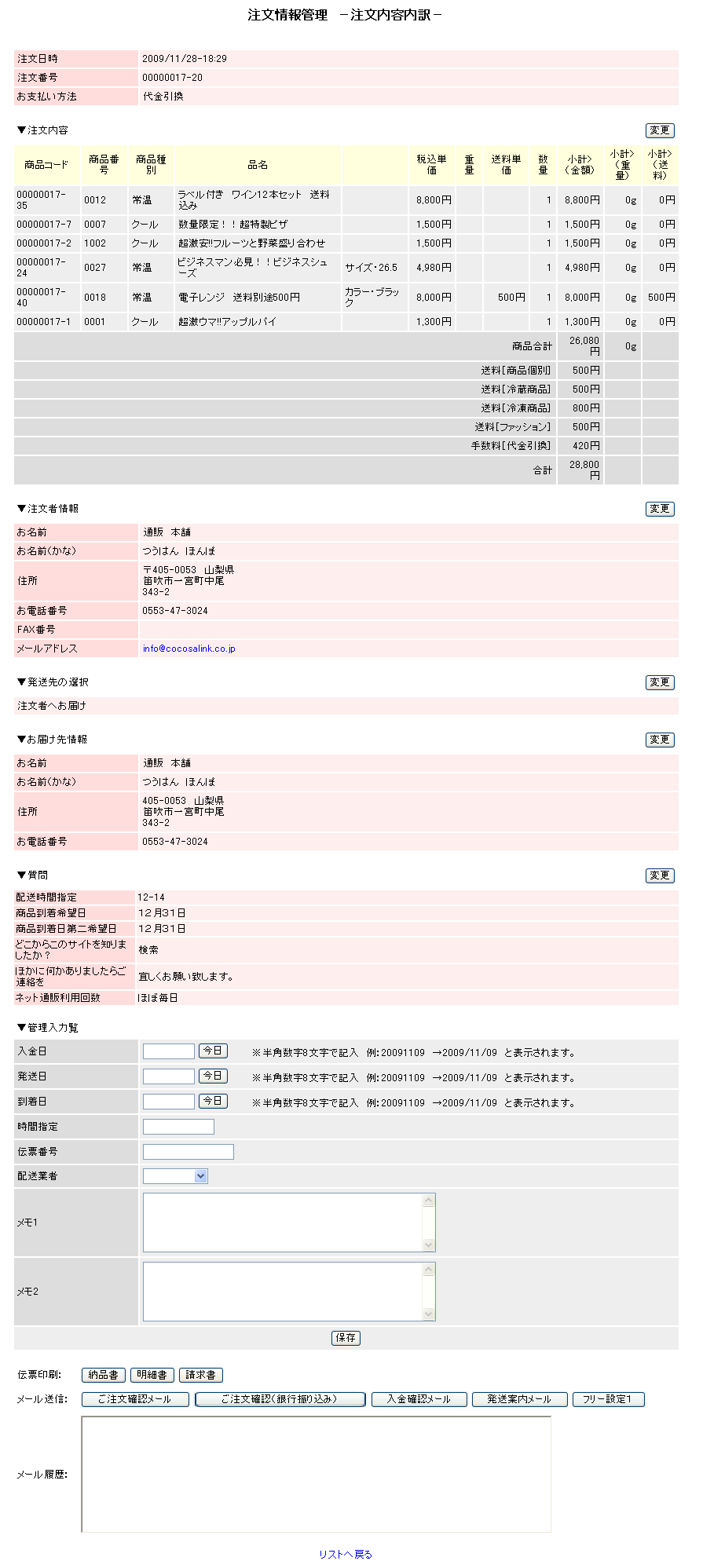
変更ボタン:
各箇所にある「変更」ボタンで、その箇所の内容を変更出来ます。
入金日〜メモ2
入金日〜メモ2は、記入し、その下の保存ボタンを押すと、その内容が保存されます。
納品書・明細書・請求書
この注文の納品書、明細書、請求書をプリンターで印刷出来ます。
納品書・明細書・請求書
この注文の納品書、明細書、請求書をプリンターで印刷出来ます。
メール送信
送信メールの設定で作ったメールテンプレートを使用し、この注文のお客様に各メールをお送り出来ます。
この注文の情報が自動でメールテンプレートに埋め込まれます。
送信メールの設定で、「使用する」を選択しているメールのテンプレートのボタンが表示されます。
参照;送信メールの設定